Komut İstemi'ni kullanabilir veya Disk Birleştirme aracını kullanabilirsiniz.
- Disk birleştirme, sabit sürücünüzdeki parçalanmış verileri daha verimli bir şekilde erişilebilmesi için yeniden düzenlemektir.
- Bu kılavuz, kullanımı da dahil olmak üzere sabit sürücünüzü birleştirmenin tüm basit yollarını tartışacaktır. Disk Birleştirme aracı.

XİNDİRME DOSYASINI TIKLAYARAK KURULUM
Bu yazılım yaygın bilgisayar hatalarını onaracak, sizi dosya kaybından, kötü amaçlı yazılımdan, donanım arızasından koruyacak ve bilgisayarınızı maksimum performans için optimize edecektir. PC sorunlarını düzeltin ve virüsleri şimdi 3 kolay adımda kaldırın:
- Restoro PC Onarım Aracını İndirin Patentli Teknolojilerle gelen (patent mevcut Burada).
- Tıklamak Taramayı Başlat PC sorunlarına neden olabilecek Windows sorunlarını bulmak için.
- Tıklamak Hepsini tamir et bilgisayarınızın güvenliğini ve performansını etkileyen sorunları gidermek için.
- Restoro tarafından indirildi 0 bu ay okuyucular
Bilgisayarınızı kullandıkça, dosyalar sabit sürücü boyunca parçalanmış ve dağılmış hale gelir, bu da bilgisayarınızın bunlara hızlı bir şekilde erişmesini zorlaştırır. Bu, yavaş çalışan bir bilgisayarın en yaygın nedenlerinden biridir.
Neyse ki, parçalanmış verileri yeniden düzenlemek ve bilgisayarınızın performansını artırmak için birleştirmeyi kullanabilirsiniz. Bu kılavuzda, sorunsuz çalışmasını sağlamak için Windows 10'u nasıl birleştireceğinizi göstereceğiz.
Windows 10'u nasıl birleştirip bilgisayar performansını nasıl geliştirebilirim?
1. Komut İstemi'ni kullanın
- Arama çubuğuna gidin, yazın CMDve tıklayın Yönetici olarak çalıştır.
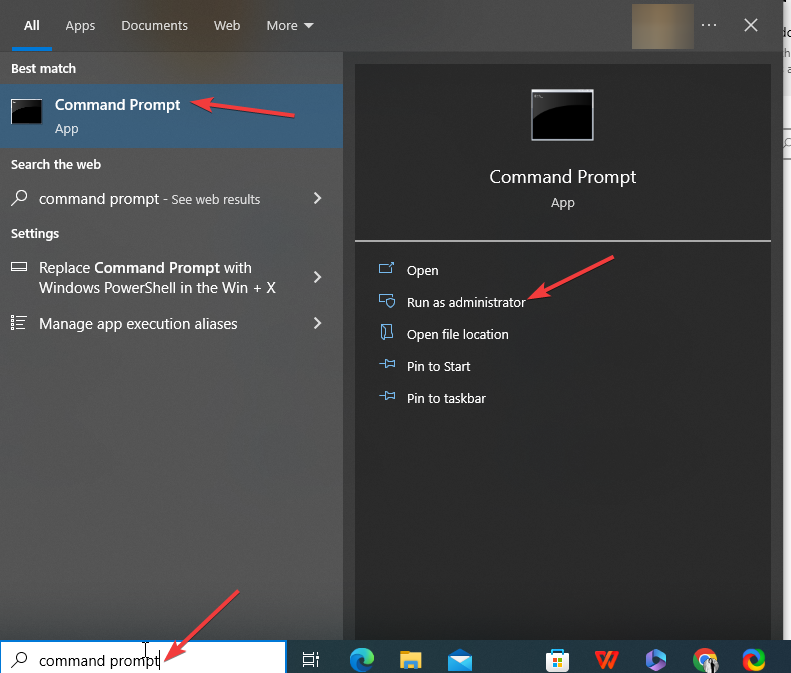
- Tıklamak Evet UAC isteminde.
- Aşağıdaki komutu yazın, C'yi birleştirmek istediğiniz sürücüyle değiştirin ve Enter tuşuna basın:
C'yi birleştir:
2.1 Manuel olarak birleştirin
- Arama çubuğuna gidin, yazın Kontrol Panelive tıklayın Açık.

- Seçme GörüntüleKategori ve tıklayın Sistem ve Güvenlik.
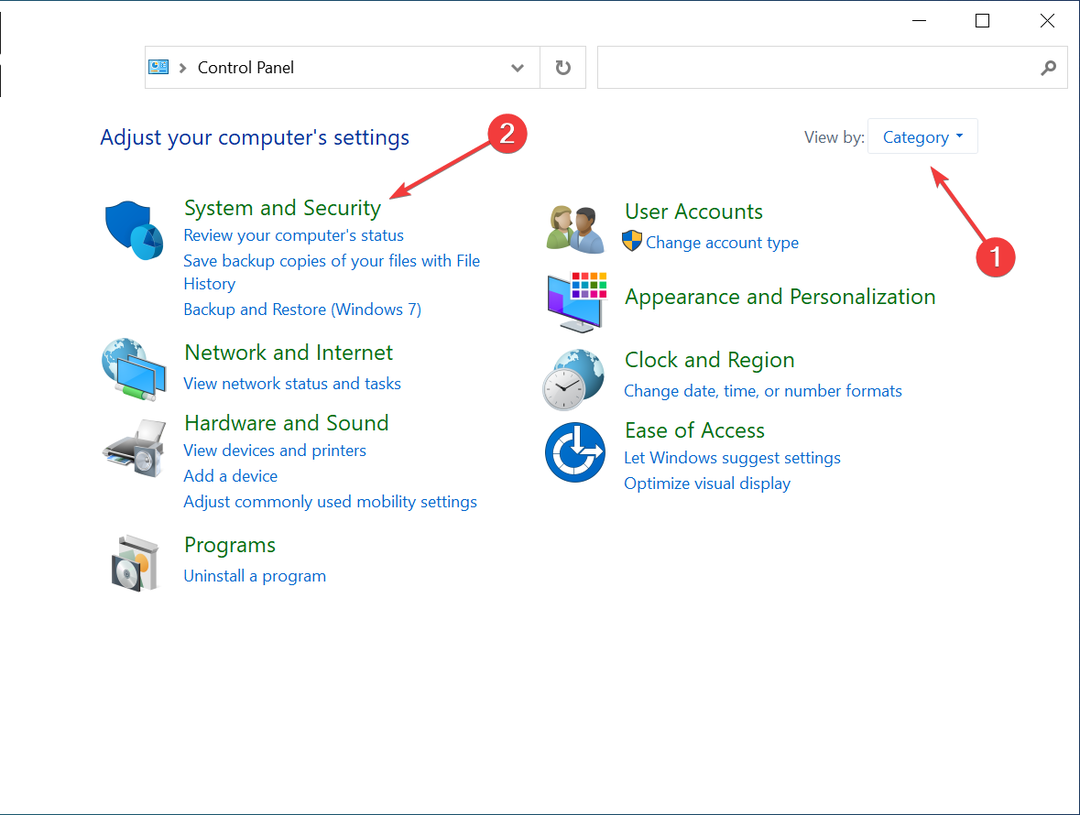
- git Yönetim araçları.
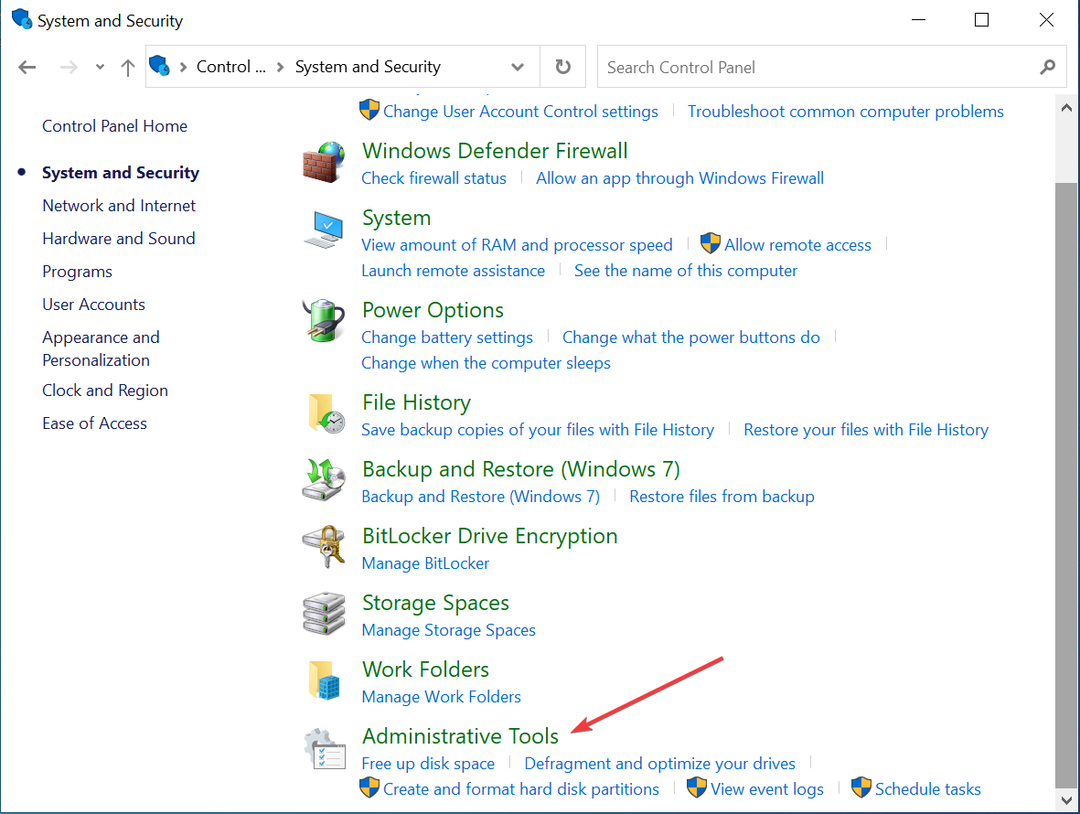
- Tıklamak Sürücüleri Birleştirin ve Optimize Edin açmak için
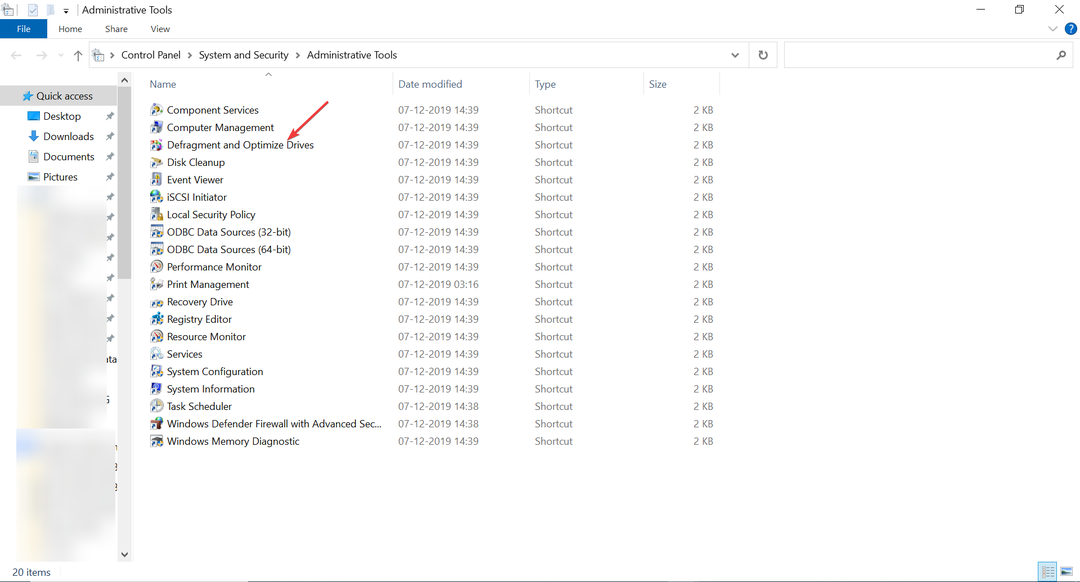
- Optimize etmek istediğiniz disk sürücüsünü seçin.
- seçin optimize et düğme.
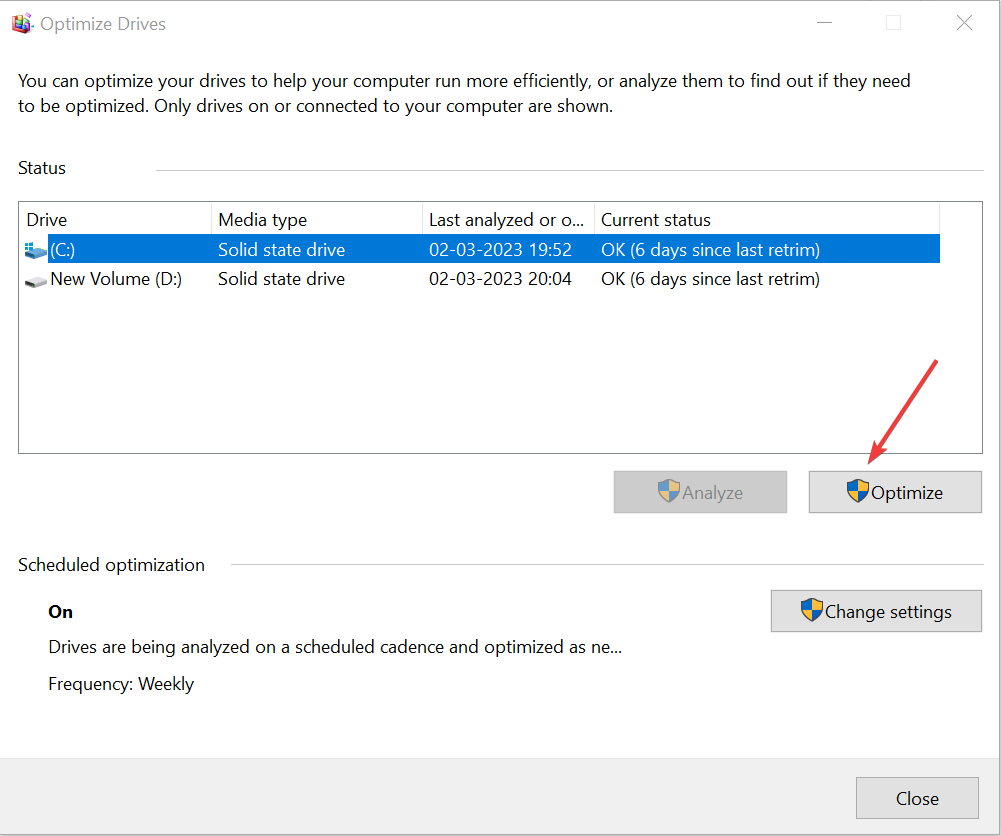
- İstenirse ekrandaki talimatları izleyin.
2.2 Birleştirmeyi otomatik olarak çalıştırın
- Disk optimizasyonunu gelecek için de planlayabilirsiniz; açık Cihazları Birleştirin ve Optimize Edinve tıklayın Ayarları değiştir üzerinde Sürücüleri Optimize Edin pencere.
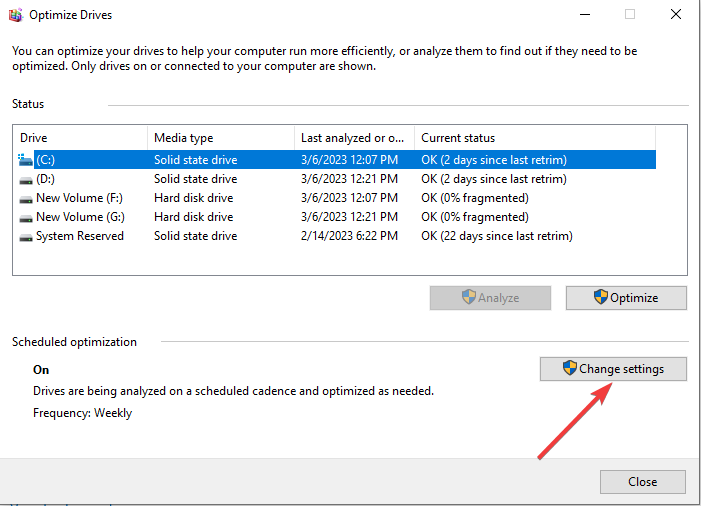
- seçin Sıklık, ve için Sürücüler, Tıklamak Seçmek.
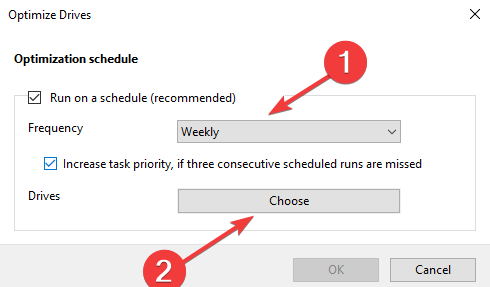
- Bir sonraki pencereden Sürücüleri seçin.
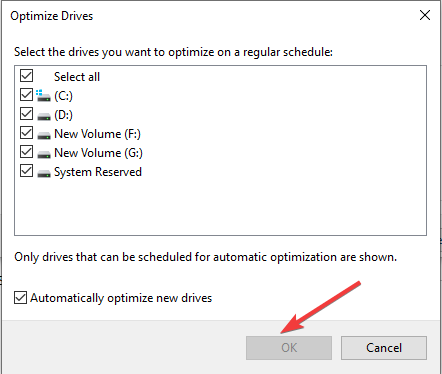
- Tıklamak TAMAM.
- Hata 0x0000142: 5 Basit Adımda Nasıl Onarılır
- EXE ve MSI: Farklar Nelerdir ve Hangisi Daha İyi?
- Microsoft Edge'de Çalışma Alanı özelliği nasıl denenir?
3. Güvenli Modu kullanın
- basın pencereler anahtar + R açmak için Koşmak iletişim kutusu.
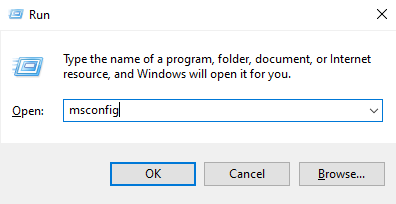
- Tip msconfig ve tıklayın TAMAM açmak Sistem yapılandırması.
- Gitmek Bot sekme, bulun Önyükleme seçeneklerive yanına bir onay işareti koyun Güvenli başlatma.

- seçin En az seçenek, tıklayın Uygula, Ve TAMAM.
- Bilgisayarınızı Güvenli modda yeniden başlatmanız istenecektir.
- Tıkla Başlangıç menü, tür Sürücüleri Birleştirin ve Optimize Edin ve tıklayın Açık.
- Birleştirmek istediğiniz sürücüyü seçin ve optimize et düğme.
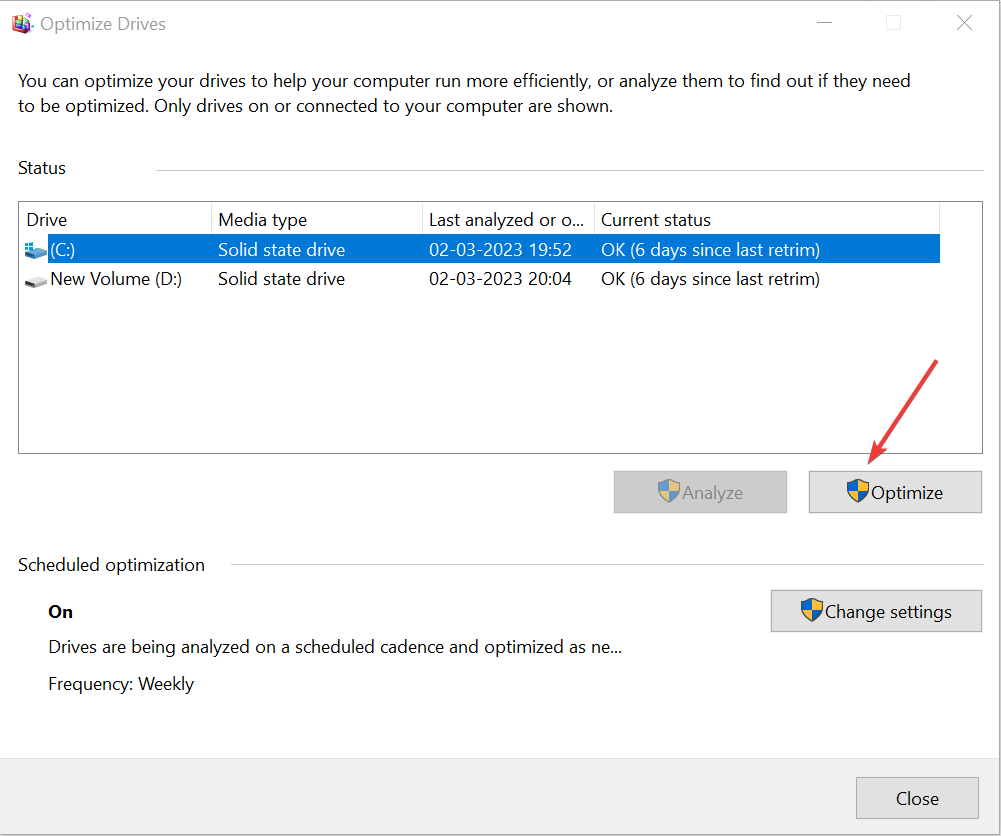
- Birleştirme işleminin tamamlanması biraz zaman alacaktır.
- Bittiğinde, şuraya git: Sistem yapılandırması, şuna geç: Bot sekme, işareti kaldır Güvenli başlatma, tıklamak Uygula, Daha sonra TAMAM. Bilgisayarınızı normal modda yeniden başlatın.
4. Ayarlar uygulamasını kullanın
- Basmak pencereler + BEN açmak Ayarlar.
- git sistem.
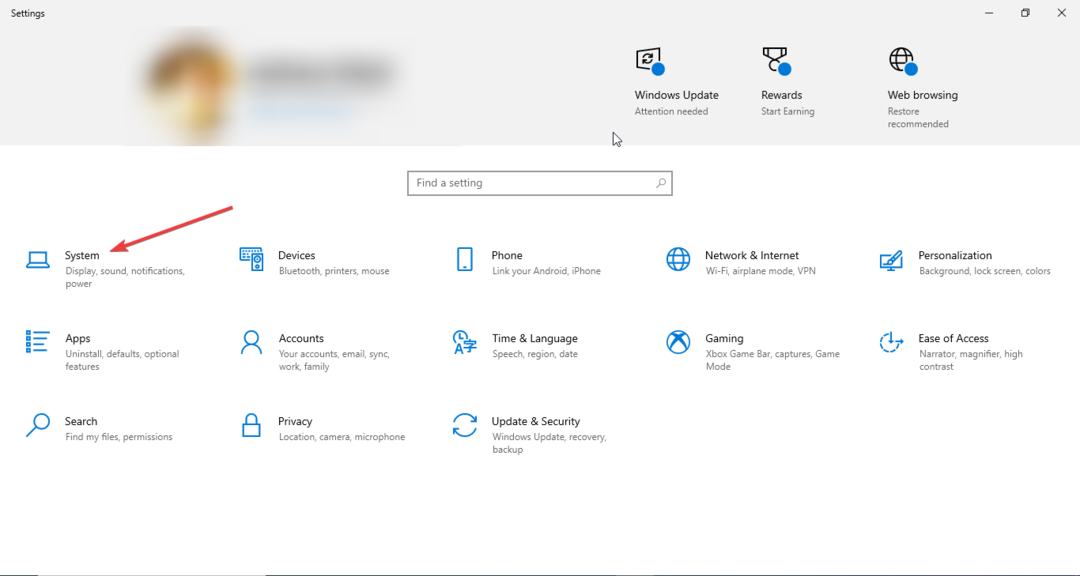
- Tıklamak Depolamakve öğesini seçin Sürücüleri Optimize Edin seçenek.
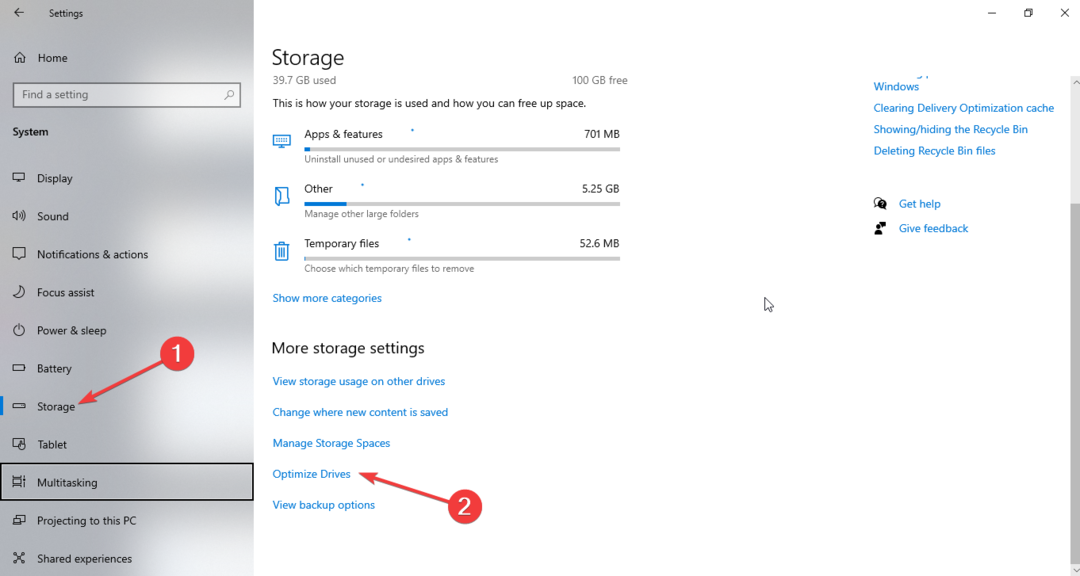
- Sürücüyü seçin ve tıklayın optimize et düğme.
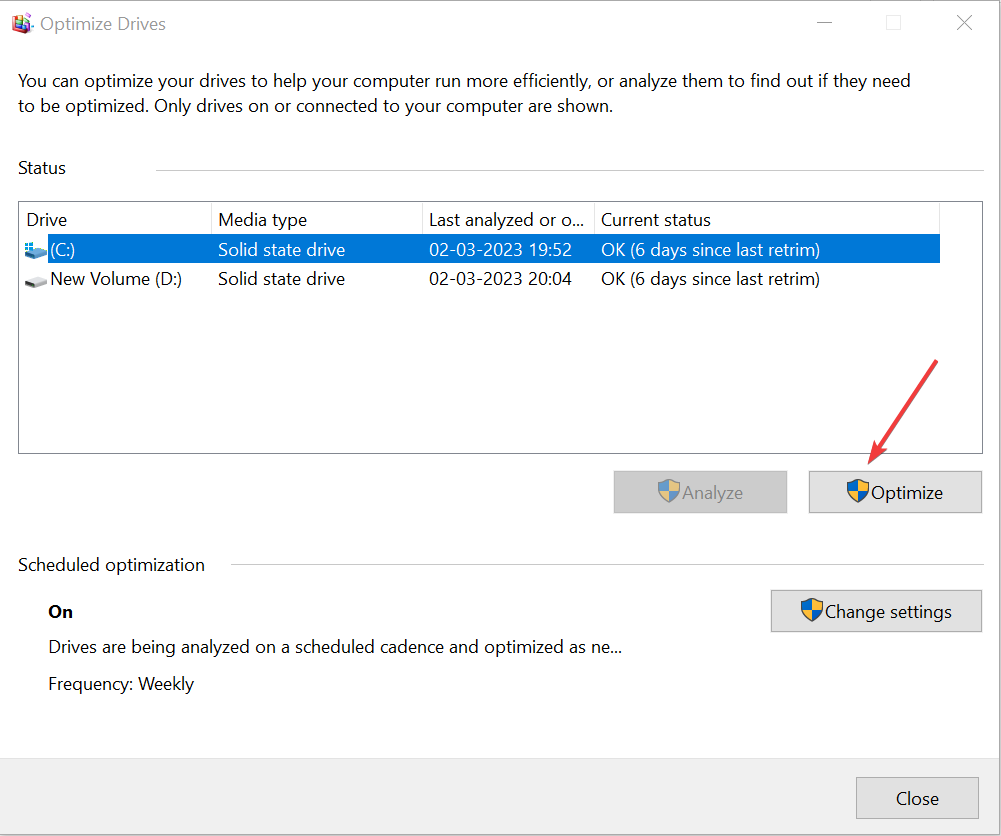
- İşlemin tamamlanmasını bekleyin.
Yani, Windows 10 bilgisayarınızı birleştirmek için kullanabileceğiniz yöntemler bunlar. Onları deneyin ve aşağıdaki yorumlarda sizin için neyin işe yaradığını bize bildirin.
Hâlâ sorun mu yaşıyorsunuz? Bunları bu araçla düzeltin:
SPONSORLU
Yukarıdaki öneriler sorununuzu çözmediyse, bilgisayarınızda daha derin Windows sorunları olabilir. Öneririz bu PC Onarım aracını indirme (TrustPilot.com'da Harika olarak derecelendirildi) bunları kolayca ele almak için. Kurulumdan sonra, sadece tıklayın Taramayı Başlat düğmesine ve ardından düğmesine basın Hepsini tamir et.
![Windows 10 oturum açma ekranı eksik [ADIM ADIM KILAVUZ]](/f/816c1a1842a25cf2908c5e4ae47c941b.jpg?width=300&height=460)
![Windows 10'da ekran koruyucu çalışmıyor [EN İYİ ÇÖZÜMLER]](/f/cedb4fdbe142dd2a020bd96b7f8073c9.jpg?width=300&height=460)
